DALL·E 모델을 사용하여 이미지를 생성하거나 조작하는 방법을 알아봅니다.
시작하기 전에
Images API는 이미지와 상호작용하는 다음 세 가지 방법을 제공합니다:
- 텍스트 프롬프트를 기반으로 이미지 생성하기
- 텍스트 프롬프트를 기반으로 기존 이미지 편집하기
- 기존 이미지의 변형 만들기
이 가이드에서는 이러한 세 가지 API 엔드포인트를 사용하는 기본 사항을 다루며, 유용한 코드 샘플을 제공합니다. 더 많은 기능과 작업 예시를 보려면 DALL·E 미리보기 앱을 확인하세요.
🧪이미지 API는 베타 버전입니다. 이 기간 동안 API와 모델은 사용자의 피드백을 기반으로 진화할 것입니다. 모든 사용자가 편안하게 시제품을 제작할 수 있도록 기본 속도 제한은 분당 50개 이미지입니다. 요금 제한에 대한 자세한 내용은 요금 제한 안내서를 참조하십시오.
사용 방법
생성
이미지 생성 끝점을 사용하면 텍스트 프롬프트가 지정된 원본 이미지를 생성할 수 있습니다. 생성된 이미지의 크기는 256x256, 512x512 또는 1024x1024 픽셀일 수 있습니다. 크기가 작을수록 생성 속도가 빠릅니다. n 매개 변수를 사용하여 한 번에 1-10개의 이미지를 요청할 수 있습니다.
response = openai.Image.create(
prompt="a white siamese cat",
n=1,
size="1024x1024"
)
image_url = response['data'][0]['url']자세한 설명이 포함되면 사용자나 최종 사용자가 원하는 결과를 얻을 가능성이 높아집니다. DALL·E 미리보기 앱에서 예제를 찾아보면 더 많은 영감을 얻을 수 있습니다. 다음은 간단한 예시입니다:
| 프롬프트 | 생성 결과 |
|---|---|
| a white siamese cat |  |
| a close up, studio photographic portrait of a white siamese cat that looks curious, backlit ears | 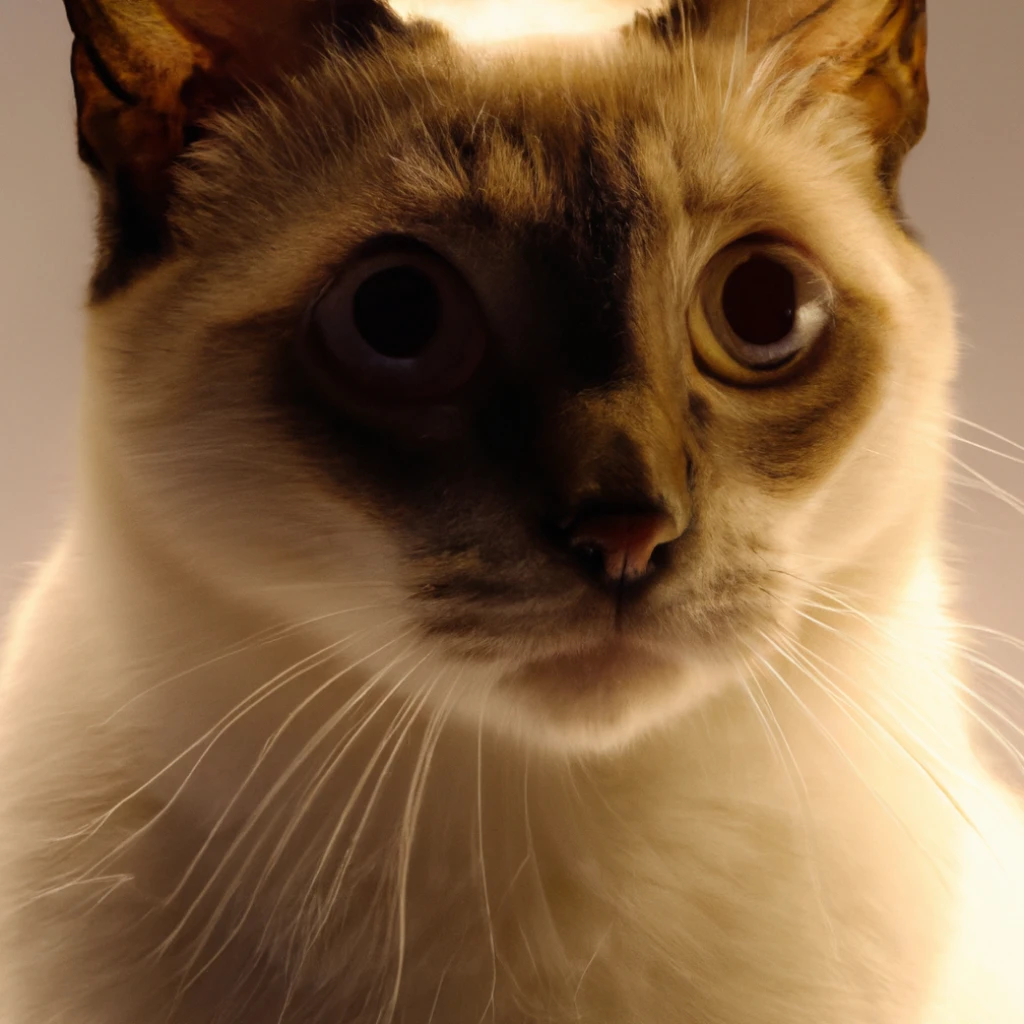 |
각 이미지는 response_format 매개 변수를 사용하여 URL 또는 Base64 데이터로 반환할 수 있습니다.
URL은 한 시간 후에 만료됩니다.
편집
이미지 편집 엔드포인트를 사용하면 마스크를 업로드하여 이미지를 편집하고 확장할 수 있습니다. 마스크의 투명한 영역은 이미지를 편집해야 하는 위치를 나타내며, 프롬프트는 지워진 영역뿐만 아니라 전체 새 이미지를 설명해야 합니다. 이 엔드포인트를 사용하면 DALL·E 미리보기 앱의 편집기와 유사한 경험을 할 수 있습니다.
response = openai.Image.create_edit(
image=open("sunlit_lounge.png", "rb"),
mask=open("mask.png", "rb"),
prompt="A sunlit indoor lounge area with a pool containing a flamingo",
n=1,
size="1024x1024"
)
image_url = response['data'][0]['url']| 이미지 | 마스킹 | 결과 |
|---|---|---|
 |  |  |
업로드된 이미지와 마스크는 모두 4MB 미만의 정사각형 PNG 이미지여야 하며, 서로 동일한 크기를 가져야 합니다. 마스크의 투명하지 않은 영역은 출력을 생성할 때 사용되지 않으므로, 원본 이미지와 일치할 필요는 없습니다.
변형
이미지 변경 엔드포인트를 사용하여 지정된 이미지의 변형을 생성할 수 있습니다.
response = openai.Image.create_variation(
image=open("corgi_and_cat_paw.png", "rb"),
n=1,
size="1024x1024"
)
image_url = response['data'][0]['url']| 이미지 | 변형 결과 |
|---|---|
 |  |
내용 조정
콘텐츠 정책에 따라 프롬프트와 이미지가 필터링되며, 프롬프트나 이미지에 플래그가 지정되면 오류가 반환됩니다. 잘못된 긍정이나 관련 문제에 대한 피드백이 있으면 [헬프 센터]https://help.openai.com/)를 통해 문의하십시오.
프로그래밍 언어별 팁
Python
인메모리 이미지 데이터 사용하기
위 가이드의 Python 예제는 디스크에서 이미지 데이터를 읽기 위해 open 함수를 사용합니다. 그러나 이미지 데이터가 메모리에 저장되어 있는 경우도 있습니다. 아래 코드는 BytesIO 객체에 저장된 이미지 데이터를 사용하는 API 호출의 예시입니다.
from io import BytesIO
# This is the BytesIO object that contains your image data
byte_stream: BytesIO = [your image data]
byte_array = byte_stream.getvalue()
response = openai.Image.create_variation(
image=byte_array,
n=1,
size="1024x1024"
)이미지 데이터 다루기
API로 전달하기 전에 이미지에 대한 작업을 수행하는 것이 도움이 될 수 있습니다.
다음은 PIL을 사용하여 이미지 크기를 조정하는 예시입니다:
from io import BytesIO
from PIL import Image
# Read the image file from disk and resize it
image = Image.open("image.png")
width, height = 256, 256
image = image.resize((width, height))
# Convert the image to a BytesIO object
byte_stream = BytesIO()
image.save(byte_stream, format='PNG')
byte_array = byte_stream.getvalue()
response = openai.Image.create_variation(
image=byte_array,
n=1,
size="1024x1024"
)에러 처리
API 요청은 잘못된 입력, 속도 제한 또는 기타 문제로 인해 잠재적으로 오류를 반환할 수 있습니다.
이러한 오류를 처리하기 위해 try...except 문을 사용할 수 있으며, 오류의 세부 정보는 e.error에서 확인할 수 있습니다:
try:
openai.Image.create_variation(
open("image.png", "rb"),
n=1,
size="1024x1024"
)
print(response['data'][0]['url'])
except openai.error.OpenAIError as e:
print(e.http_status)
print(e.error)Node.js
인메모리 이미지 데이터 사용하기
위 가이드의 Node.js 예제에서는 fs 모듈을 사용하여 디스크에서 이미지 데이터를 읽어옵니다. 일부 경우에는 이미지 데이터가 메모리에 저장되어 있는 경우도 있습니다. 다음은 Node.js의 Buffer 객체에 저장된 이미지 데이터를 사용하는 API 호출 예시입니다:
// This is the Buffer object that contains your image data
const buffer = [your image data];
// Set a `name` that ends with .png so that the API knows it's a PNG image
buffer.name = "image.png";
const response = await openai.createImageVariation(
buffer,
1,
"1024x1024"
);TypeScript 사용하기
TypeScript를 사용하는 경우, 이미지 파일과 관련된 인수를 다룰 때 일부 문제가 발생할 수 있습니다. 다음은 인수를 명시적으로 캐스팅하여 유형 불일치 문제를 해결하는 예시입니다:
// Cast the ReadStream to `any` to appease the TypeScript compiler
const response = await openai.createImageVariation(
fs.createReadStream("image.png") as any,
1,
"1024x1024"
);다음은 메모리 내 이미지 데이터에 대한 유사한 예입니다:
// This is the Buffer object that contains your image data
const buffer: Buffer = [your image data];
// Cast the buffer to `any` so that we can set the `name` property
const file: any = buffer;
// Set a `name` that ends with .png so that the API knows it's a PNG image
file.name = "image.png";
const response = await openai.createImageVariation(
file,
1,
"1024x1024"
);에러 처리
API 요청은 잘못된 입력, 속도 제한 또는 기타 문제로 인해 잠재적으로 오류를 반환할 수 있습니다.
이러한 오류는 try...catch 문으로 처리할 수 있으며
오류 세부 정보는 error.response 또는 error.message에서 찾을 수 있습니다:
try {
const response = await openai.createImageVariation(
fs.createReadStream("image.png"),
1,
"1024x1024"
);
console.log(response.data.data[0].url);
} catch (error) {
if (error.response) {
console.log(error.response.status);
console.log(error.response.data);
} else {
console.log(error.message);
}
}